Thường thì ta nhứng video trên YouTube, Vmeo...vào Blog ta sử dụng luôn code của các dịch vụ cung cấp. Nếu nhúng nhiều sẽ trở nên nhàm chán với giao diện Player của các dịch vụ này. Để khắc phục, các bạn nên thỉnh thoảng sử dụng giao diện JW Player để thay "món ăn" cho độc giả.
Dùng JW Player, các bạn có thể thay đổi được giao diện trình chơi video (nhạc).Cụ thể là ta có thể thay đổi giao diện của bảng điều khiển trình chơi. Nếu nhúng video(nhạc) riêng lẻ thì không thấy khác biệt lắm nhưng lúc nhúng videoplaylist hay musicplaylist thì các bạn sẽ thấy khác nhau xa về giao diện trình chơi.
Về phần nhúng videoplaylist hay musicplaylist sử dụng JW Player, tôi sẽ chia sẻ với các bạn lần sau. Vì làm videoplaylist hay musicplaylist các bạn phải tạo được file playlist.xml (chứa các video hay bản nhạc) và file config.xml (tập hợp các điều khiển trình chơi)- hơi mất công tý !
Hôm nay tôi chỉ chia sẽ với các bạn chèn video(nhạc) riêng lẻ vào JW Player để nhúng vào Blog thôi.
Hôm nay tôi chỉ chia sẽ với các bạn chèn video(nhạc) riêng lẻ vào JW Player để nhúng vào Blog thôi.
Để làm được việc này các bạn có thể tải JW Player ở cuối bài đăng. Tải xong về các bạn giải nén để có các skin khác nhau của JW Player. Sau đấy các bạn tải lên HOST (DropBox, Google Drive..) để lấy link thay trong code mẫu tôi cho bên dưới. Link của video các bạn có thể dùng link của nó trên YouTube hay Vmeo. Còn nếu tải lên host riêng của mình, các bạn phải tải lên cùng thư mục với các JW Player thì code nhúng mới hoạt động. Link của video trên YouTube phải là link trên thanh địa chỉ của trình duyệt khi bạn mở video đó ra hoặc là link share !
Các bạn dùng đoạn code mẫu sau
Giải thích Code
- Các bạn thay link của ảnh nền, ảnh Logo, video vào các chỗ tương ứng trong code trên controlbar: đây chính là thanh điều khiển của JW Player bao gồm các nút như Player, Stop, Volume... mặc định sẽ là ở vị trí dưới cùng, bạn có thể thay đổi theo ý như tự động ẩn hoặc trên cùng hoặc không hiển thị. ví dụ:
- controlbar=over: thanh điều khiển sẽ tự động ẩn khi bạn chơi nhạc hay xem video.
- smoothing: khi chiếu video, bạn nên sử dụng biến này để có hình ảnh mịn màng hơn.ví dụ: smoothing=1 hoặc smoothing=true
- autostart: quy định tự động chơi hoặc không. Mặc định là không tự động chơi. Nếu bạn muốn tự động chơi thì khai báo autostart=1 hoặc autostart=true
- backcolor: chỉnh màu nền của playlist và nền phía sau của các nút điều khiển
- fontcolor: chỉnhmàu của các nút điều khiển và chữ hiển thị trong playlist
- lightcolor: chỉnh màu hiển thị khi bạn rê chuột vào các nút lệnh hay text trong playlist
Về code các mã màu các bạn có thể vào đây để chọn màu mình thích để thay đổi trong code mẫu trên (kích vào BẢNG MÃ MÀU để chọn)
Bạn nên lưu ý là trước mỗi biến thêm vào phải thay & ở code mẫu trên bằng & (tham khảo ở phần những biến tôi đã thêm vào) và các biến này nằm sau phần flashvars= nhé thì code mới hoạt động !
Với sử dụng code mẫu trên và đưa vào một số biến mình cần tôi đã đưa 1 video của mình vào JW Player rồi nhúng vào Blog như sau:
Còn đây là nhúng videoplaylist - gồm 2 videos với JWP (kích lần lượt vào Nút tam giác dể mở video)
Tải các JW Player
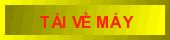
Source from (Nguồn bài đăng):
minh lương và mọi người





0 Komentar